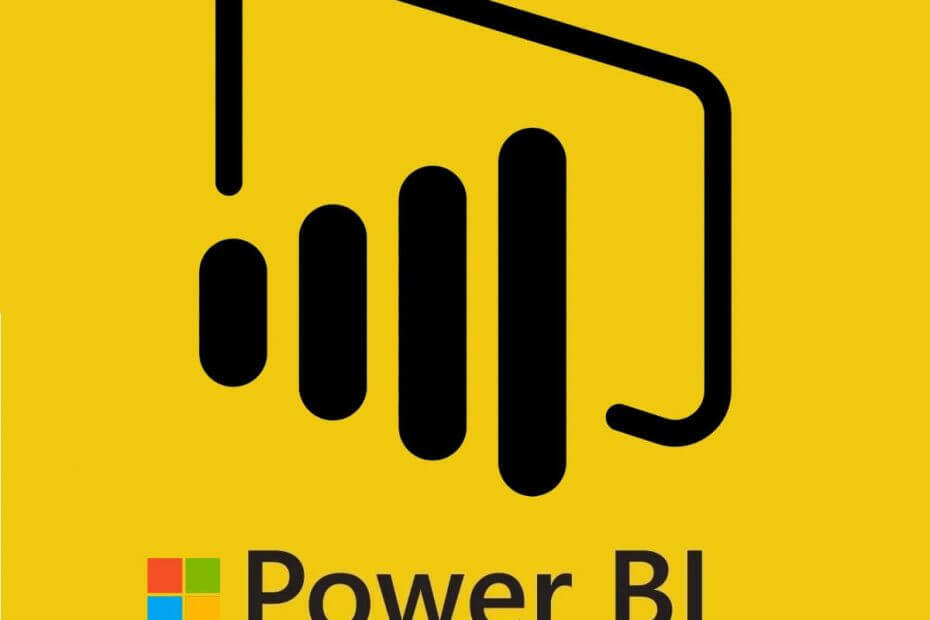- Layanan ActoTray dari Adobe Acrobat dapat membuat sistem Anda lambat atau menghabiskan sumber daya CPU.
- Artikel ini mencantumkan beberapa cara untuk menonaktifkan Adobe Acrotray.exe dari Startup.
- Lihat lebih banyak perangkat lunak seperti Adobe Acrobat Reader dengan menjelajahi kami yang berdedikasi Bagian perangkat lunak.
- Perlu lebih banyak tips dan trik tentang semua hal yang terkait dengan Perangkat Lunak? Lihat kami Halaman How-To.

Perangkat lunak ini akan memperbaiki kesalahan umum komputer, melindungi Anda dari kehilangan file, malware, kegagalan perangkat keras, dan mengoptimalkan PC Anda untuk kinerja maksimal. Perbaiki masalah PC dan hapus virus sekarang dalam 3 langkah mudah:
- Unduh Alat Perbaikan PC Restoro yang dilengkapi dengan Teknologi yang Dipatenkan (tersedia paten sini).
- Klik Mulai Pindai untuk menemukan masalah Windows yang dapat menyebabkan masalah PC.
- Klik Perbaiki Semua untuk memperbaiki masalah yang memengaruhi keamanan dan kinerja komputer Anda
- Restoro telah diunduh oleh 0 pembaca bulan ini.
Adobe Acrobat adalah penampil PDF populer yang memungkinkan Anda melihat, membuat, mengedit, dan mengelola file PDF di komputer Anda.
Saat diinstal, pengguna akan melihat komponen AcroTray yang akan berjalan secara otomatis setiap kali dimulai ulang tanpa memerlukan aplikasi. Tapi, bagaimana Anda menonaktifkan Adobe acrotray.exe dari Startup?
AcroTray adalah ekstensi Adobe Acrobat yang digunakan untuk mengonversi file PDF ke berbagai format. Namun, utilitas ini dapat mengganggu karena dapat membuat PC Anda lambat, menghabiskan sumber daya sistem dan sebagian besar waktu berjalan tanpa alasan.
Pada artikel ini, kami menunjukkan kepada Anda beberapa cara untuk menonaktifkan Adobe acrotray.exe dari startup dengan mudah. Jadi, mari kita mulai.
Bagaimana cara menonaktifkan Adobe AcroTray.exe dari Startup?
1. Nonaktifkan dari Pengelola Tugas
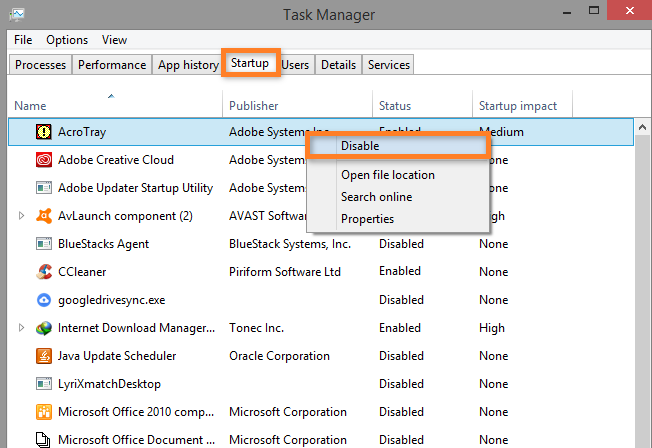
- tekan Tombol Windows + R.
- Tipe taskmgr dan klik baik untuk membukanya.
- Di jendela Pengelola Tugas, buka Memulai tab.
- Gulir melalui startup dan pilih AcroTray.
- Klik kanan pada AcroTray dan pilih Nonaktifkan.
Setelah Anda menonaktifkan AcroTray.exe dari tab startup, matikan juga proses menjalankan AcroTray dari Task Manager.
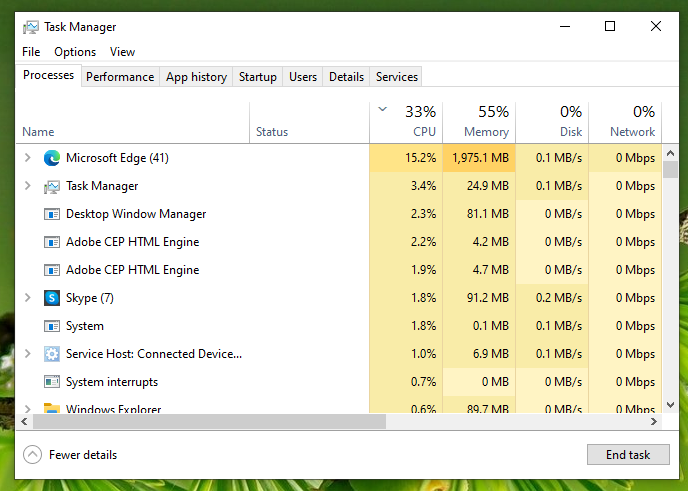
- Buka Pengelola Tugas.
- Dalam Proses tab, temukan AcroTray.exe proses.
- Pilih dan kemudian klik pada Akhir tombol.
- Setelah berakhir, ikon aplikasi AcroTray juga akan dihapus dari System Tray.
Itu dia. Anda telah berhasil menonaktifkan aplikasi AcroTray dari Task Manager. Restart PC Anda untuk melihat apakah popup AcroTray dinonaktifkan.
2. Hapus menggunakan AutoTurns
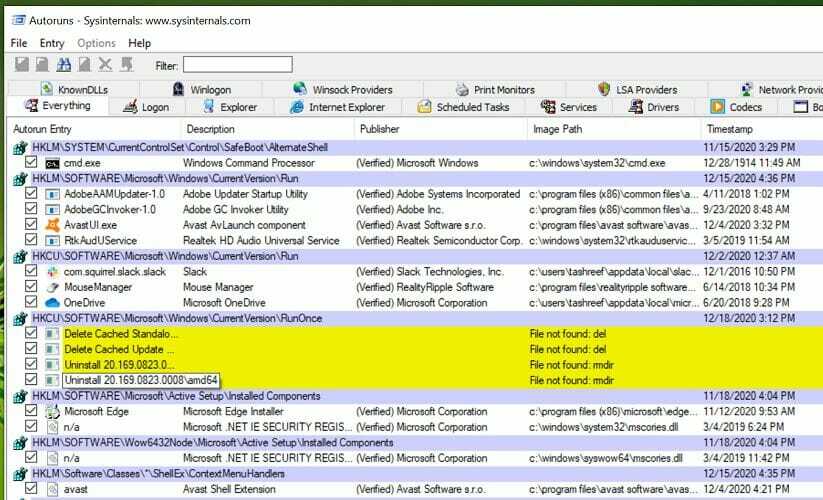
- Unduh Autoruns dari Microsoft.
- Ekstrak file yang diunduh menggunakan WinZip.
- Buka folder Ekstrak. Kemudian klik kanan pada Autoruns64.exe mengajukan.
- Pilih Jalankan sebagai administrator.
- Di jendela AutoRuns, cariAsisten Akrobat dalam Segala sesuatu tab.
- Jika dicentang, hapus centang pada kotak di samping Asisten Akrobat.
- Menutup AutoRuns dan nyalakan ulang komputer Anda.
AutoRuns adalah utilitas Microsoft yang memungkinkan Anda untuk mengontrol program startup di startup Windows. Anda dapat menggunakan Autoruns jika metode pertama menghapus Acrotray menggunakan Pengelola Tugas tidak berhasil.
3. Nonaktifkan menggunakan Layanan Windows
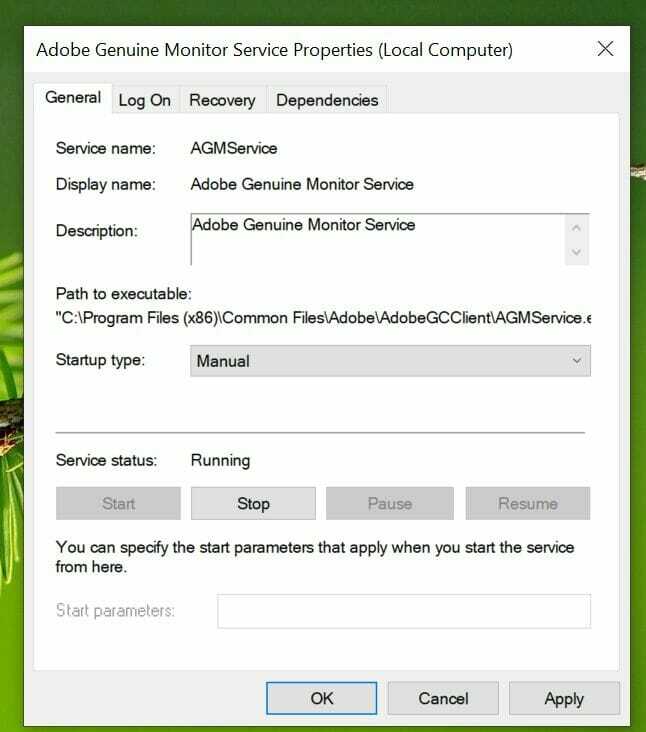
- tekan jendelakunci + R
- Tipe services.msc dan klik baik.
- Pencarian untuk Pembaruan Adobe Acrobat, klik kanan padanya dan pilih Properti.
- Klik Memulai Tipe menu tarik-turun dan pilih Panduan.
- Klik Menerapkandan baik untuk menyimpan perubahan.
- Selanjutnya, temukan layanan Adobe Genuine Software Integrity, klik kanan, dan pilih Properti.
- Set Jenis Startupuntuk Panduan.
- Klik Menerapkandan baik untuk menyimpan perubahan.
Setelah Anda memodifikasi kedua layanan, tutup jendela Layanan Windows, mulai ulang komputer Anda dan periksa apakah ada perbaikan.
Dalam metode ini, kami mengubah beberapa layanan Adobe yang diatur untuk berjalan secara otomatis saat startup. Membuat layanan berjalan secara manual akan menyelesaikan masalah.
Asisten AcroTray memiliki lebih banyak kontra daripada pro. Itu tidak hanya dapat memperlambat komputer Anda tetapi juga menghabiskan banyak sumber daya sistem tanpa pekerjaan nyata. Dalam panduan ini, kami telah menunjukkan kepada Anda bagaimana Anda dapat menonaktifkan Adobe AcroTray.exe dari Startup.
Sebagian besar waktu, Anda harus berhasil menonaktifkan proses dari Task Manager. Namun, jika masalah berlanjut, coba nonaktifkan layanan dari Layanan Windows atau gunakan utilitas AutoRuns.
 Masih mengalami masalah?Perbaiki dengan alat ini:
Masih mengalami masalah?Perbaiki dengan alat ini:
- Unduh Alat Perbaikan PC ini dinilai Hebat di TrustPilot.com (unduh dimulai di halaman ini).
- Klik Mulai Pindai untuk menemukan masalah Windows yang dapat menyebabkan masalah PC.
- Klik Perbaiki Semua untuk memperbaiki masalah dengan Teknologi yang Dipatenkan (Diskon Eksklusif untuk pembaca kami).
Restoro telah diunduh oleh 0 pembaca bulan ini.